2024-11-22 16:56:45来源:softhani编辑:佚名
苹果手机拍摄LivePhoto照片如何静音,有很多小伙伴还不是很清楚,哈尼软件小编下面给大家带来苹果手机拍摄LivePhoto照片静音方法一览,感兴趣的朋友不要错过了哦,希望这篇文章能对大家有所帮助。

一、拍摄时直接静音
在iPhone上,如果开启了实况照片(Live Photo)模式进行拍摄,照相时的快门声会自动关闭。具体操作如下:
打开iPhone的相机应用。
在拍照模式时,点选右上角的圆圈符号,开启实况照片模式。此时,拍照时就不会有声音。
二、后期编辑时静音
如果已拍摄的Live Photo带有声音,但希望在分享或查看时静音,可以按照以下步骤操作:
解锁iPhone并打开“照片”应用。
在照片库中找到想要静音的Live Photo。
点击该Live Photo,然后点击右上角的“编辑”按钮(通常是一个三条线的图标)。
在编辑界面中,左上角会有一个喇叭图标。点击这个喇叭图标,它会变成静音状态(通常显示为一个斜杠穿过喇叭)。
点击右下角的“完成”按钮保存更改。此时,该Live Photo已经被静音。
三、注意事项
不同版本的iOS可能在界面布局或功能名称上略有差异,请根据实际情况适当调整操作步骤。
Live Photo由于包含动态影像和声音,因此会比普通照片占用更多的存储空间。如果存储空间有限,请定期整理照片和视频。
在某些特殊地区(如日本和韩国)购买的iPhone,由于当地法律限制,即使将手机设置为静音模式,相机快门声也可能无法完全关闭。在这种情况下,使用Live Photo模式拍摄是一个有效的替代方案,因为它在捕捉动态影像的同时会自动静音快门声。
通过以上方法可以在拍摄或后期编辑时实现LivePhoto的静音效果,相信大家看完就知道了,最后祝大家生活愉快!
以上就是小编为大家带来的关于苹果手机拍摄LivePhoto照片静音方法一览啦,想了解更多相关资讯内容敬请关注哈尼软件。

主题美化 | 12.95MB | 2025-04-28
进入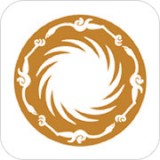
办公软件 | 74.48MB | 2025-04-28
进入
阅读软件 | 62.28MB | 2025-04-28
进入
社会生活 | 45MB | 2025-04-28
进入
阅读软件 | 22.88MB | 2025-04-28
进入
阅读软件 | 11.64MB | 2025-04-28
进入
常用工具 | 5.22MB | 2025-04-28
进入
常用工具 | 77.06MB | 2025-04-28
进入
系统安全 | 7.82MB | 2025-04-28
进入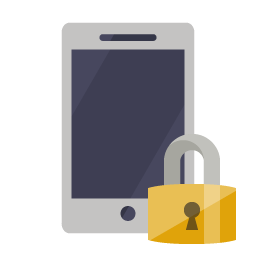
系统安全 | 233.43KB | 2025-04-28
进入